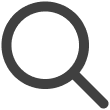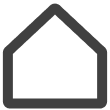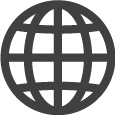預先配置螢幕設定
儲存經常使用的螢幕設定,並將其輕鬆應用於各種顯示設備,例如標牌設備(包括室內/室外LED標牌設備)、酒店電視和Windows設備。這些設定稱為螢幕預設。
螢幕預設可用於在多個螢幕上應用相同的設定。
-
此功能可能不受支援,具體取決於使用的費率計劃。
-
此功能僅在標牌、商用電視和翻轉螢幕上受支援。
-
可用的設定項目可能因螢幕而異。
-
根據用戶權限,此功能可能不可用。
螢幕預設元素
螢幕預設由以下三個主要組件組成,每個組件都有不同的用途。
螢幕設定檔
此項目用於預先配置整體螢幕設定。它允許用戶輕鬆為各種顯示設備(例如標牌設備和酒店電視)配置初始設定。在多個顯示器上應用相同設定時,螢幕設定檔很有用。
-
有關如何配置設定的詳細資訊,請參閱以下內容:
主要設定項目
-
基本設定:自動關閉、螢幕方向、遠端配置等
-
安全設定:藍牙鎖定、USB鎖定、Wi-Fi鎖定
-
能源管理設定:電源開/關定時器、假日設定、背光亮度調整
證書
證書是將螢幕連接到用戶定義系統(包括Wi-Fi網絡或物業管理系統(PMS))的安全許可文件。證書允許螢幕與內部系統或外部服務安全通信。
-
有關如何配置設定的詳細資訊,請參閱以下內容:
主要功能
-
添加新證書並管理現有證書。
-
查看證書詳細資訊:添加日期、更新安裝日期、證書正在使用的工作區等
-
自定義網絡設定,例如PMS連接和Wi-Fi身份驗證。
電視頻道地圖
此功能用於配置並向酒店電視發布頻道資訊。這對於統一設定和維護從酒店客房電視觀看的頻道非常有用。
-
有關如何配置設定的詳細資訊,請參閱以下內容:
主要功能
-
創建新頻道地圖或從螢幕導入頻道地圖。
-
向電視發布頻道地圖。
-
發布設置了節目指南的頻道地圖會自動更新節目指南。
配置螢幕設定檔設定
-
在VXT CMS主螢幕上,單擊
 ,然後選擇設定。
,然後選擇設定。 -
從設定選單中,選擇螢幕預設 > 螢幕設定檔。
-
單擊新設定檔。
-
選擇要為其創建設定檔的螢幕類型,然後配置特定設定。
-
可用的設定項目可能因螢幕類型、硬體規格和軟體版本而異。
-
|
項目 |
說明 |
|---|---|
|
一般 |
調整螢幕的基本設定,如下所示:
|
|
安全 |
調整與安全相關的設定,如下所示:
|
|
圖像 |
微調螢幕顏色、亮度和色溫。 |
|
聲音 |
設定螢幕聲音的音量自動調整。 |
|
電源控制 |
自動打開螢幕或切換到省電模式。 |
|
自動源切換 |
調整與外部輸入源相關的設定,例如自動輸入源切換和源恢復。有關詳細資訊,請參閱以下內容: |
|
能源管理 |
調整能耗設定,如下所示: |
向螢幕添加設定檔
向螢幕添加螢幕設定檔。
-
適用的設定檔可能因螢幕類型而異。
-
打開螢幕選單的主頁。
-
將鼠標光標懸停要添加螢幕設定檔的螢幕上,然後選擇
 (更多)> 應用螢幕預設 > 設定檔。
(更多)> 應用螢幕預設 > 設定檔。 -
選擇要添加的設定檔,然後單擊應用。
在外部輸入源之間自動切換
設定當外部設備(例如筆記型電腦或機頂盒)連接到螢幕時,自動顯示連接的外部設備的螢幕,而不是當前正在播放的VXT內容。一旦外部設備斷開連接,VXT內容會自動恢復。此功能自動顯示外部設備的內容,使用戶無需手動更改輸入源。
-
在VXT CMS主螢幕上,單擊
 ,然後選擇設定。
,然後選擇設定。 -
從設定選單中,選擇螢幕預設 > 螢幕設定檔。
-
單擊新設定檔。
-
選擇要為其創建設定檔的螢幕類型。
-
在自動源切換下,配置使用該功能的設定。
-
指定設定檔名稱,然後儲存它。
設定證書
-
在VXT CMS主螢幕上,單擊
 ,然後選擇設定。
,然後選擇設定。 -
從設定選單中,選擇螢幕預設 > 證書。
-
單擊新證書。
-
單擊
 ,選擇證書文件,然後單擊打開。
,選擇證書文件,然後單擊打開。支援以下文件格式:.der、.pem、.cer、.crt和.key。
向螢幕添加證書
向螢幕添加設定的證書。
-
適用的證書可能因螢幕類型而異。
-
打開螢幕選單的主頁。
-
將鼠標光標懸停要添加證書的螢幕上,然後選擇
 (更多)> 應用螢幕預設 > 證書。
(更多)> 應用螢幕預設 > 證書。 -
選擇要添加的證書,然後單擊應用。
查看證書詳細資訊
單擊添加的證書以查看證書詳細資訊。更新歷史記錄、證書添加日期和證書正在使用的工作區顯示在詳細資訊中。